Trabalho com leads
Leads são os detalhes coletados sobre um indivíduo ou representantes de uma organização. Eles desempenham um papel importante no departamento de Vendas & Marketing de uma organização e são úteis na identificação de possíveis clientes. Coletar leads e gerenciá-los são os estágios iniciais do processo de vendas. Leads podem ser obtidos através de feiras, seminários, anúncios, campanhas de marketing, etc. Depois que os leads são coletados, é essencial gerenciá-los e acompanhá-los até que sejam qualificados como clientes em potencial. A abordagem do departamento de vendas no gerenciamento de leads pode afetar significativamente o sucesso de uma organização.
A terminologia relacionada ao gerenciamento de leads pode diferir entre setores, mas o processo básico permanece o mesmo. O módulo Leads no Zoho CRM ajuda você a gerenciar suas oportunidades. No Zoho CRM, os detalhes do lead contêm uma combinação de empresa (conta), pessoa (contato) e oportunidade de negócio (transação), dependendo do seu requisito de CRM – para gerenciamento do setor Business to Business (B2B) ou o setor Business to Consumer (B2C).
Disponibilidade
![]() Permissão de perfil necessária: acesso à guia Leads que inclui Visualizar, Criar, Editar, Compartilhar e Excluir permissões.
Permissão de perfil necessária: acesso à guia Leads que inclui Visualizar, Criar, Editar, Compartilhar e Excluir permissões.
| Recursos | Gratuito | Padrão | Profissional | Empresarial |
| Leads |  |  |  |  |
Fluxo do processo de leads em negócios
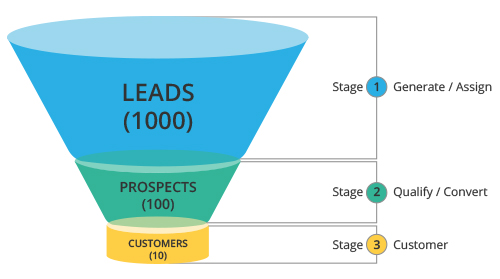
- Cada contato/conta não qualificado que você recebe de diferentes fontes se torna um lead e provavelmente um cliente em potencial.
- Assim que é gerado, o sistema Zoho CRM atribui automaticamente o lead específico a um vendedor, desde que as Regras de Atribuição de Leads sejam definidas.
- O vendedor realiza a validação (ou verificação de antecedentes) do lead e analisa as oportunidades disponíveis. Os leads são então filtrados com base nessas oportunidades.
- Se as oportunidades forem positivas, o lead se torna uma transação ou um possível cliente (Prospect).
- As transações podem ser ganhas ou perdidas.
Gerenciar leads no Zoho CRM
- Personalizar detalhes do lead de acordo com os processos de Vendas & Marketing da organização. Use os campos existentes, desative alguns dos campos padrão, altere a ordem dos campos e seções ou adicione novos campos personalizados.
- Adicione leads à sua conta do CRM. Configure o processo de geração de leads usando formulários da web para capturar leads do seu site , importar leads ou adicioná-los diretamente preenchendo o formulário de lead.
- Atribua leads ao vendedor correto manualmente ou usando as Regras de Atribuição de Leads .
- Faça o acompanhamento com o lead até atingir um determinado estágio e converta o lead em uma transação. Durante a conversão de leads em transações, contas e contatos são criados automaticamente.
- Siga os leads mais além no módulo Transações, até que a transação seja ganha ou perdida.
Página inicial de leads
Clique na guia Leads para visualizar a página inicial de Leads e executar as seguintes operações:
- Os registros são exibidos em Exibições de Lista. Defina as suas próprias Exibições Personalizadas conforme as suas exigências. Algumas exibições de lista definidas pelo sistema já estão disponíveis, como Leads Não Lidos, Leads Convertidos, Leads Criados Recentemente, etc.
- Faça a exclusão em massa de registos selecionando as caixas de verificação correspondentes aos registos e clicando no botão Excluir.
- Envie e-mails em massa de leads selecionando as caixas de verificação correspondentes aos registros e clicando no botão Enviar Correio.
- Use a opção Ferramentas de Leads para executar algumas operações comuns como transferência em massa, exclusão em massa, regras de atribuição de configuração, exportação de leads, etc.
- Pesquise os leads por ordem alfabética , por informações , ou por critério .
- Filtre leads com base nas prioridades de vendas usando os filtros avançados.
- Imprima os leads juntamente com os detalhes necessários
